Hvordan endre stemme i Apple Maps på iPhone og Mac
Miscellanea / / July 31, 2023
En historie som Apple vil at du skal glemme, er lanseringen av Apple Maps. Appen ble møtt med så hard kritikk at Tim Cook måtte gi en offentlig unnskyldning. Derimot, Apple Maps har forbedret seg med årene og gjør en anstendig jobb samtidig som du gir deg veibeskrivelse sving for sving. Hvis du nylig har begynt å bruke Apple Maps og vil vite mer om det grunnleggende, her er hvordan du kan endre stemmen på Apple Maps på iPhone og Mac.
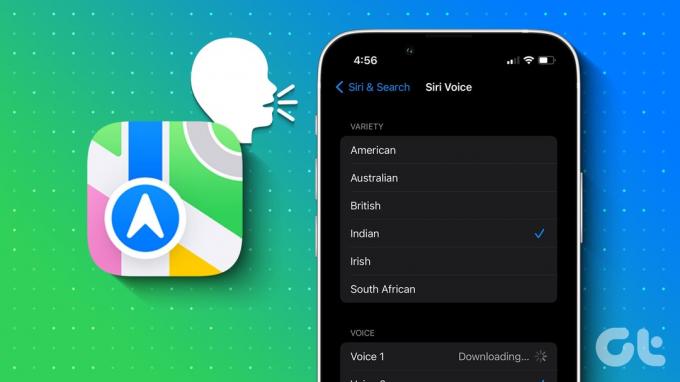
Stemmenavigasjon kan være nyttig når du kjører alene, og det ville vært enda bedre om du kunne lytte til instruksjonene på ditt morsmål. Vi viser deg hvordan du gjør det på Apple Maps på både iPhone og Mac. La oss begynne.
Endre navigasjonsstemmespråk på Apple Maps
Slik kan du endre språket for stemmenavigasjonen på Apple Maps. La oss begynne med prosedyren på iPhone.
Merk at du ikke utelukkende kan endre språket for Apple Maps. Du kan bare endre språket for Siri, som endrer navigasjonsstemmespråket på Apple Maps.
Endre Apple Maps Voice Language på iPhone
Trinn 1: Åpne Innstillinger-appen på iPhone.
Steg 2: Åpne "Siri og søk".


Trinn 3: Trykk på Språk.
Trinn 4: Velg språket du vil endre.

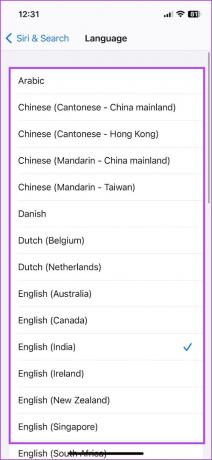
Endre Apple Maps Voice Language på Mac
Trinn 1: Klikk på Apple-logoen i verktøylinjen og gå til Systeminnstillinger.

Steg 2: Klikk på "Siri & Spotlight" i sidemenyen og klikk på rullegardinmenyen for Språk.
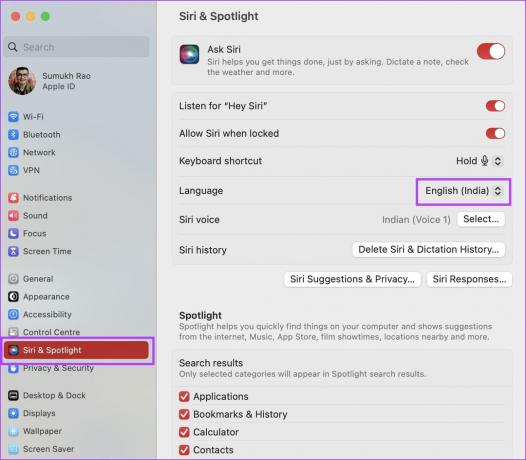
Trinn 3: Velg et nytt språk fra listen over språk.
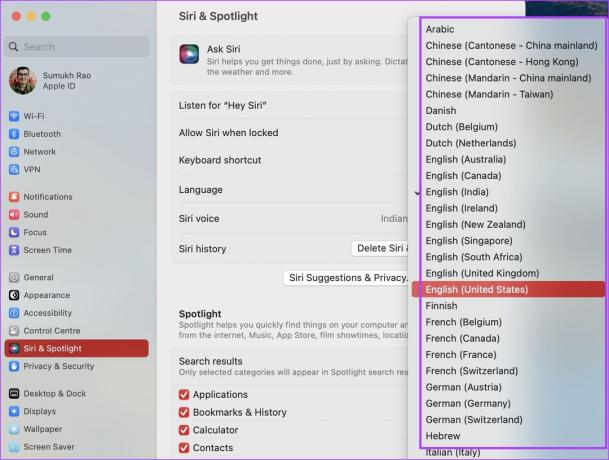
Endre aksent eller stemme for talte veibeskrivelser i Apple Maps
Hvis du er ukomfortabel med aksenten og dialekten til Apple Maps stemmenavigasjonssystem, kan du endre aksenten til stemmen til din egen dialekt.
Merk at du ikke utelukkende kan endre aksenten for Apple Maps. Du kan bare endre aksenten for Siri for å endre navigasjonsstemmespråket på Apple Maps.
På iPhone
Trinn 1: Åpne Innstillinger-appen på iPhone.
Steg 2: Åpne "Siri og søk".


Trinn 3: Trykk på Siri Voice.
Trinn 4: Velg aksent og forhåndsvis stemmen.
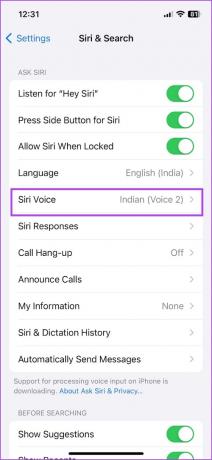
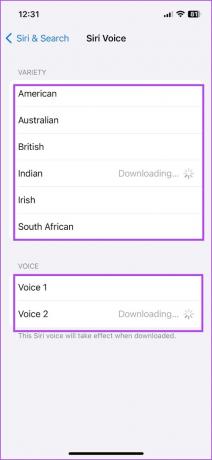
På Mac
Trinn 1: Åpne Systeminnstillinger-menyen ved å klikke på Apple-logoen fra verktøylinjen.

Steg 2: Klikk på "Siri og Spotlight" i sidefeltmenyen. Klikk på Velg-knappen ved siden av Siri Voice.
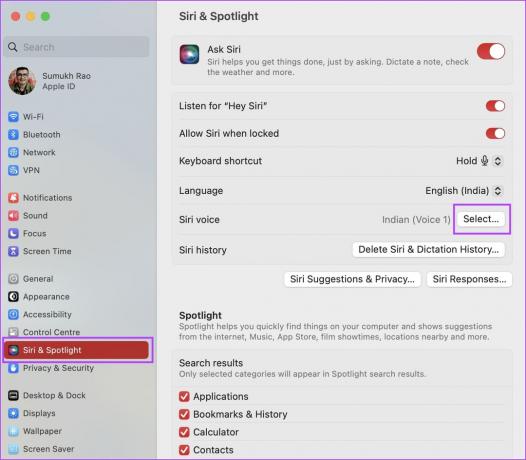
Trinn 3: Velg aksenten, etterfulgt av utgangsstemmen. Klikk på Ferdig når du har valgt stemme og aksent.

Hvordan endre Apple Maps-språk
Dessverre kan du ikke endre språket utelukkende for Apple Maps. Du kan endre enhetsregion og språk på iPhone og Mac. Dette endrer språket for alle apper og tjenester, inkludert Apple Maps.
For å gjøre det, les guider vi publiserte tidligere for endre enhetsspråket på iPhone og Mac.
Det er alt du trenger å vite om å endre Apple Maps-stemme på iPhone og Mac. Hvis du har flere spørsmål, se FAQ-delen nedenfor.
Vanlige spørsmål om Apple Maps Voice Navigation
Du må slå på "Lytt etter Hey Siri"-bryteren for å endre språket.
Sjekk Internett-tilkoblingen eller start enheten på nytt hvis du har problemer med å laste ned en ny stemme.
Du må trykke på høyttalerikonet på Apple Maps-navigasjonsskjermen for å slå av talenavigasjon.
Naviger med morsmålet ditt
Vi håper denne artikkelen hjelper deg med å endre navigasjonsstemmen og språket i Apple Maps på iPhone og Mac. Men hvis du har problemer med stemmenavigasjon, kan du sjekke veiledningen vår for å fikse stemmenavigasjon på Apple Maps.
Sist oppdatert 31. juli 2023
Artikkelen ovenfor kan inneholde tilknyttede lenker som hjelper til med å støtte Guiding Tech. Det påvirker imidlertid ikke vår redaksjonelle integritet. Innholdet forblir objektivt og autentisk.



